- إذا كان نظامك محجوزًا تقسيم (SRP) ممتلئ ، ستستمر في الحصول على ملف لم نستطع تحديث النظام محجوز تقسيمخطأ عندما تحاول تحديث لك شبابيك.
- يمكنك حل المشكلة عن طريق مسح SRP باتباع الخطوات الواردة في هذا الدليل.
- إذا كان هذا الدليل قد ساعدك في إصلاح خطأ, المرجعية لنا قسم الأخطاء لمزيد من الأدلة.
- زرنا إصلاح المحور للعثور على استكشاف الأخطاء وإصلاحها مقالات على العموم جهاز و برنامج مسائل.
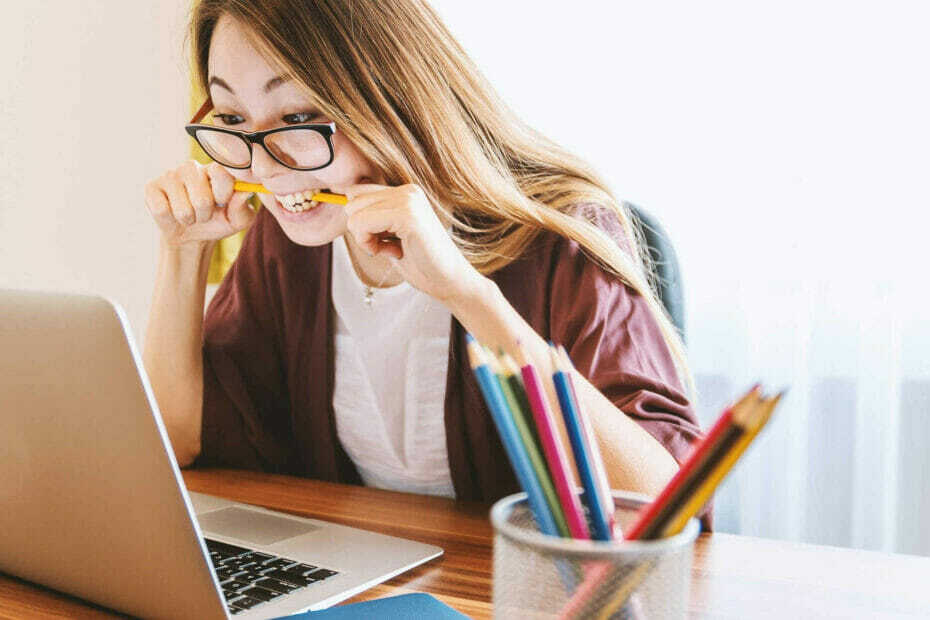
Xالتثبيت عن طريق النقر فوق ملف التنزيل
سيحافظ هذا البرنامج على تشغيل برامج التشغيل الخاصة بك ، وبالتالي يحميك من أخطاء الكمبيوتر الشائعة وفشل الأجهزة. تحقق من جميع برامج التشغيل الخاصة بك الآن في 3 خطوات سهلة:
- تنزيل DriverFix (ملف تنزيل تم التحقق منه).
- انقر ابدأ المسح للعثور على جميع السائقين الإشكاليين.
- انقر تحديث برامج التشغيل للحصول على إصدارات جديدة وتجنب أعطال النظام.
- تم تنزيل DriverFix بواسطة 0 القراء هذا الشهر.
يجب أن يكون تحديث نظام Windows الخاص بك أمرًا سهلاً إذا اتبعت ذلك الإجراء الصحيح. ومع ذلك ، ليس من النادر الوقوع في الأخطاء. الشخص الذي سنتناوله هنا يقول
تعذر علينا تحديث القسم المحجوز للنظام، مع وعادة ما يتم إقرانها برموز الخطأ 0xc1900104 أو 0x800f0922.يأتي خطأ التحديث هذا بسبب أ قسم محجوز للنظام بالكامل (SRP). يخزن هذا القسم معلومات تمهيد نظام Windows. من الطبيعي أن تمتلئ لأن برامج الأمان التابعة لجهات خارجية ، مثل برامج مكافحة الفيروسات تكتب البيانات إلى قسم النظام المحجوز.
لإصلاح المشكلة ، تحتاج على الأقل 15 ميغا بايت من المساحة الحرة على قسم النظام المحجوز. اتبعني أثناء إرشادك عبر الخطوتين لمسح هذا القسم وإصلاح مشكلة تعذر تحديث قسم النظام المحجوز.
كيف يمكنني إصلاح مشكلة تعذر تحديث قسم النظام المحجوز؟
1. اكتشف أسلوب التقسيم

- انقر فوق الزر ابدأ وابحث عن diskmgmt.msc.
- يختار إدارة الأقراص من النتائج.
- انقر بزر الماوس الأيمن على القرص الأساسي الذي لديك Windows عليه واختر ملكيات.
- اذهب إلى أحجام التبويب.
- قم بتأكيد نمط التقسيم.
ملاحظة: يمكن أن يكون نمط التقسيم إما ملف جدول أقسام GUID (GPT) أو سجل التشغيل الرئيسي (MBR). ستحتاج إلى هذه المعلومات للخطوات التالية.
2. حذف ملفات الخط
لقسم GPT

- انقر فوق الزر ابدأ وابحث عن موجه الأمر.
- انقر بزر الماوس الأيمن فوق موجه الأمر وضرب تشغيل كمسؤول.
- في نافذة موجه الأوامر ، اكتب ص: / ثانية واضغط على Enter.
- اكتب في ص: واضغط على Enter.
- اكتب في القرص المضغوط EFI \ Microsoft \ Boot \ Fonts واضغط على Enter.
- اكتب في ديل *. * واضغط على Enter.
- قم بتأكيد الحذف.
لقسم MBR
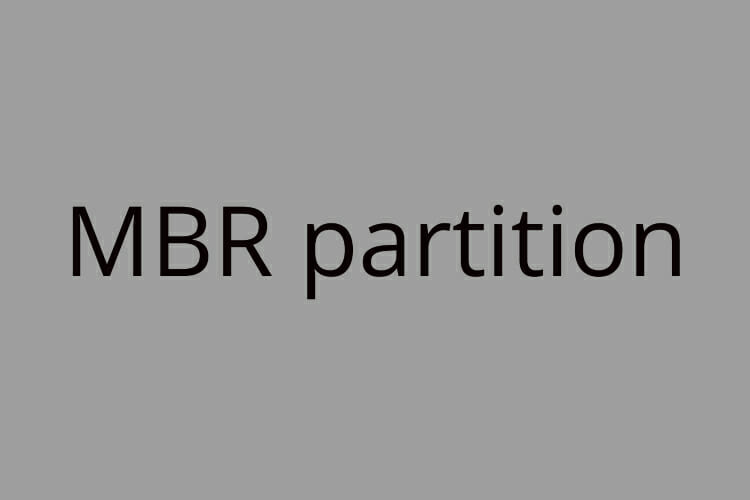
افتح إدارة الأقراص
- اضغط على مفتاح Windows وابحث عن diskmgmt.msc.
- انقر فوق إدارة الأقراص من نتائج البحث.
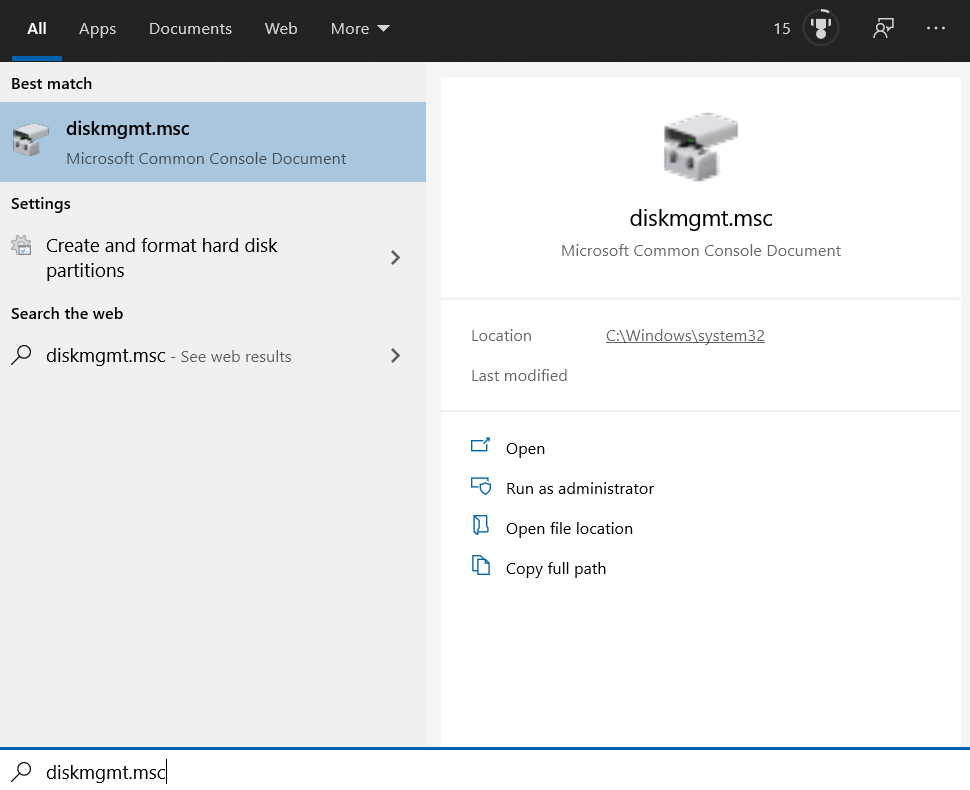
- انقر بزر الماوس الأيمن فوق ملف احتياطي النظام التقسيم والنقر تغيير حرف محرك الأقراص والمسارات.
- انقر فوق يضيف.
- اختر قيادة ص وضرب موافق.
افتح موجه الأوامر وقم بتشغيل هذه الأوامر
- انقر فوق الزر ابدأ وابحث عن موجه الأمر.
- انقر بزر الماوس الأيمن فوق موجه الأمر واختر تشغيل كمسؤول.
- في نافذة موجه الأوامر ، اكتب ص: واضغط على Enter.
- بعد ذلك ، اكتب الأوامر التالية واضغط على Enter لكل منها:
تمهيد القرص المضغوط \ الخطوطأخذ / د ص / ص / وicacls Y: \ * / حفظ٪ محرك النظام٪ \ NTFSp.txt / c / tديل *. *icacls T: \ / استعادة٪ محرك النظام٪ \ NTFSp.txt / c / t
إذا كانت لديك أخطاء في الخطوة السابقة ، فاكتب icacls. / نظام المنح: f / t واضغط على Enter.
تغيير حرف محرك
- العودة إلى إدارة الأقراص.
- اضغط على تحديث زر.
- انقر بزر الماوس الأيمن فوق قسم النظام المحجوز.
- انقر فوق قم بتغيير حرف محرك الأقراص والمسارات.
- اختر ال ص: قطع.
- انقر إزالة وضرب نعم.
كانت الخطوة الأولى هي تحديد ما إذا كان قسم النظام المحجوز في نمط قسم GPT أو MBR. بعد ذلك ، عليك اتباع الخطوات المطبقة على أسلوب التقسيم الخاص بك.
إذا كان جهاز الكمبيوتر الخاص بك يعمل على Windows 8.1 أو 8 أو 7 ، فراجع ملف الخطوات التي أوصت بها Microsoft.
بمجرد مسح SRP ، لن ترى مرة أخرى خطأ "تعذر علينا تحديث قسم النظام المحجوز" ويمكننا ترقية نظام Windows الخاص بك.
 هل ما زلت تواجه مشكلات؟قم بإصلاحها باستخدام هذه الأداة:
هل ما زلت تواجه مشكلات؟قم بإصلاحها باستخدام هذه الأداة:
- قم بتنزيل أداة إصلاح الكمبيوتر تصنيف عظيم على TrustPilot.com (يبدأ التنزيل في هذه الصفحة).
- انقر ابدأ المسح للعثور على مشكلات Windows التي قد تتسبب في حدوث مشكلات بجهاز الكمبيوتر.
- انقر إصلاح الكل لإصلاح المشكلات المتعلقة بالتقنيات الحاصلة على براءة اختراع (خصم حصري لقرائنا).
تم تنزيل Restoro بواسطة 0 القراء هذا الشهر.


